Η διαφορετική λύση για την προβολή φωτογραφιών HEIC iPhone στο Windows
Με την κυκλοφορία του iOS 15, η Apple έκανε επίσης μια ριζική αλλαγή στις μορφές κωδικοποίησης εικόνων. Παρόλο που έχει διατηρήσει την παλιά μορφή JPEG, το iOS 15 επέκτεινε την υποστήριξή του στη νέα προηγμένη μορφή αρχείου εικόνας υψηλής απόδοσης (HEIF). Λόγω της έλλειψης συμβατότητας, πολλοί χρήστες των Windows δυσκολεύονται να δουν τις φωτογραφίες τους. Ευτυχώς, με τη βοήθεια ενός προγράμματος προβολής αρχείων HEIF, μπορείτε να λύσετε τα προβλήματά σας. Εάν δεν μπορείτε να ανοίξετε φωτογραφίες HEIF στον υπολογιστή σας, διαβάστε αυτόν τον κατατοπιστικό οδηγό και μάθετε για έναν εξαιρετικό πρόγραμμα προβολής HEIC.
Μέρος 1: Τι είναι η μορφή HEIC;S
Οι μορφές αρχείων εικόνας.HEIC και HEIF αναπτύχθηκαν αρχικά από το Moving Picture Experts Group και υποστηρίζουν την τεχνική High-Efficiency Video Codec. Η Apple υιοθέτησε πρόσφατα την τεχνική κωδικοποίησης ως μέρος της ενημέρωσης iOS 15. Μας διευκολύνει να αποθηκεύουμε εικόνες υψηλής ποιότητας στο μισό σχεδόν χώρο που καταλαμβάνουν τα αρχεία JPEG.
Για να εφαρμοστεί ένα πρότυπο μορφοποίησης αρχείων, χρειάζεται να γίνει μια σημαντική αλλαγή σε ένα λειτουργικό σύστημα. Παρόλο που η Apple έχει ήδη κάνει αυτήν την αλλαγή με το iOS 15, η μορφή HEIC εξακολουθεί να υποφέρει από έλλειψη συμβατότητας. Για παράδειγμα, παλιές συσκευές iOS, συσκευές Android, συστήματα Windows κ.λπ., δεν υποστηρίζουν τις μορφές αρχείων HEIC. Επομένως, οι χρήστες δυσκολεύονται να δουν τις φωτογραφίες τους HEIC στα Windows χωρίς τη βοήθεια ενός προγράμματος προβολής αρχείων HEIC.

Μέρος 2: Ρύθμιση αυτόματης μεταφοράς στο iPhone
Αν δυσκολεύεστε να προβάλετε τις αρχικές σας φωτογραφίες HEIC σε Mac ή υπολογιστή, μην ανησυχείτε! Υπάρχει μια εύκολη λύση σε αυτό. Η Apple γνωρίζει ότι η μορφή HEIC έχει περιορισμένη συμβατότητα. Επομένως, παρέχει έναν απρόσκοπτο τρόπο αυτόματης μετατροπής αυτών των φωτογραφιών σε συμβατή μορφή (όπως JPEG) κατά τη μεταφορά τους σε υπολογιστή Mac ή Windows. Ακολουθώντας αυτήν την τεχνική, θα έχετε πρόσβαση στις φωτογραφίες HEIC χωρίς κανένα πρόγραμμα προβολής HEIC. Το μόνο που χρειάζεται να κάνετε είναι να ακολουθήσετε αυτά τα βήματα:
- 1. Ξεκλειδώστε τη συσκευή σας iOS και μεταβείτε στις Ρυθμίσεις > Κάμερα.
- 2. Επιπλέον, πατήστε στην επιλογή «Μορφές» για να αλλάξετε τις ρυθμίσεις HEIC.

- 3. Από εδώ, μπορείτε επίσης να αλλάξετε την αρχική μορφή των φωτογραφιών σας από HEIF σε JPEG.
- 4. Επίσης, στην ενότητα «Μεταφορά σε Mac ή PC», ενεργοποιήστε την επιλογή «Αυτόματη» και αποθηκεύστε τις αλλαγές σας.
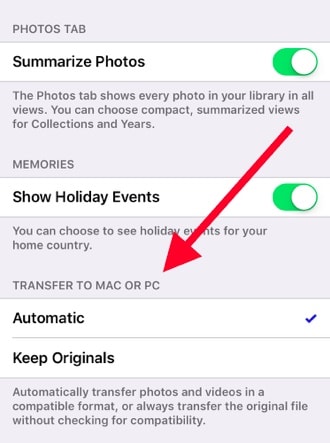
Η λειτουργία Automatic θα μεταφέρει τις φωτογραφίες σας σε υπολογιστή Windows (ή Mac) μετατρέποντας τα αρχεία σε συμβατή μορφή. Η επιλογή ‘Διατήρηση πρωτοτύπων’ θα διατηρήσει την αρχική μορφή των αρχείων HEIC. Συνιστάται να μην επιλέξετε την επιλογή ‘Διατήρηση πρωτοτύπων’, καθώς δεν θα μπορείτε να προβάλετε αρχεία HEIC στο σύστημά σας Windows χωρίς πρόγραμμα προβολής αρχείων HEIC.
Μέρος 3: Πώς να προβάλετε τις φωτογραφίες HEIC στα Windows χρησιμοποιώντας το DrFoneTool;
Εάν έχετε ήδη αποθηκεύσει τις φωτογραφίες σας σε μορφή HEIC, μπορείτε να χρησιμοποιήσετε τη βοήθεια του DrFoneTool για να τις μετατρέψετε αυτόματα. Χρήση DrFoneTool (Διαχείριση τηλεφώνου iOS) για να μετακινήσετε τις φωτογραφίες σας από το iPhone σε Windows (ή Mac) και αντίστροφα. Χωρίς λήψη οποιουδήποτε προγράμματος προβολής αρχείων HEIC τρίτου μέρους, θα έχετε πρόσβαση στις φωτογραφίες σας στο σύστημά σας. Δεδομένου ότι η εφαρμογή μετατρέπει αυτόματα τις μορφές αρχείων HEIC σε μια συμβατή έκδοση (JPEG), θα σας επιτρέψει να έχετε μια εμπειρία χωρίς προβλήματα.

DrFoneTool – Διαχείριση τηλεφώνου (iOS)
Διαχειριστείτε και μεταφέρετε εύκολα φωτογραφίες iPhone
- Μεταφορά, διαχείριση, εξαγωγή/εισαγωγή της μουσικής, των φωτογραφιών, των βίντεο, των επαφών, των SMS, των εφαρμογών κ.λπ.
- Δημιουργήστε αντίγραφα ασφαλείας της μουσικής, των φωτογραφιών, των βίντεο, των επαφών, των SMS, των εφαρμογών κ.λπ. στον υπολογιστή και επαναφέρετέ τα εύκολα.
- Μεταφέρετε μουσική, φωτογραφίες, βίντεο, επαφές, μηνύματα κ.λπ., από το ένα smartphone στο άλλο.
- Μεταφέρετε αρχεία πολυμέσων μεταξύ συσκευών iOS και iTunes.
- Πλήρως συμβατό με το νεότερο iOS.
1. Αρχικά, πρέπει να κάνετε λήψη του DrFoneTool στον υπολογιστή σας με Windows ή Mac. Μπορείτε να επιλέξετε την ελεύθερα διαθέσιμη δοκιμαστική έκδοση ή να αποκτήσετε την premium έκδοση για να απολαύσετε όλα τα πρόσθετα οφέλη.
2. Εγκαταστήστε την εφαρμογή στο σύστημά σας και εκκινήστε την. Από την οθόνη καλωσορίσματος, επιλέξτε την επιλογή «Διαχείριση τηλεφώνου».

3. Ταυτόχρονα, συνδέστε τη συσκευή σας iOS στο σύστημα χρησιμοποιώντας ένα καλώδιο lightning.

4. Για να μετατρέψετε και να προβάλετε τις φωτογραφίες HEIC στα Windows, μεταβείτε στην καρτέλα Φωτογραφίες. Στη συνέχεια επιλέξτε τις φωτογραφίες και κάντε κλικ στην Εξαγωγή σε υπολογιστή. Αυτή η διαδικασία θα σας βοηθήσει να μετατρέψετε τις φωτογραφίες HEIC σε αρχεία .jpg ώστε να μπορείτε να τις προβάλετε στον υπολογιστή σας.

Ακολουθώντας αυτήν την τεχνική, θα μετατρέψετε τις φωτογραφίες HEIC και θα τις προβάλλετε χωρίς να χρησιμοποιείτε πρόγραμμα προβολής αρχείων HEIC τρίτου μέρους. Επιπλέον, το εργαλείο θα σας βοηθήσει να εισάγετε, να εξάγετε και να διαχειριστείτε φωτογραφίες, μουσική, βίντεο, επαφές, μηνύματα κ.λπ.
Τώρα, όταν γνωρίζετε για το πρόγραμμα προβολής HEIC και τη νέα επέκταση αρχείου, μπορείτε εύκολα να μεταφέρετε τις φωτογραφίες HEIF από το τηλέφωνό σας σε υπολογιστή Windows (ή Mac) χωρίς κανένα πρόβλημα. Χρησιμοποιήστε τη βοήθεια του DrFoneTool για να μετατρέψετε αυτόματα τις φωτογραφίες σας σε συμβατή μορφή. –Εάν κάποιος φίλος ή μέλος της οικογένειας αντιμετωπίζει επίσης οποιοδήποτε πρόβλημα κατά την προβολή των φωτογραφιών του HEIC, μη διστάσετε να μοιραστείτε μαζί τους αυτόν τον ενημερωτικό οδηγό! Διαθέτει εύχρηστο περιβάλλον εργασίας και παρέχει αξιόπιστα αποτελέσματα σε χρόνο μηδέν.
πρόσφατα άρθρα

